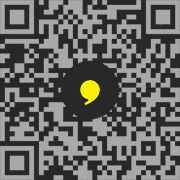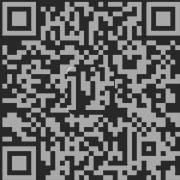小程序客服功能
发表于
注意:本文档仅适用于正式版酷课约课小程序;酷课约课公共版的用户如需使用小程序客服功能可在电脑上登录酷课后台,然后在
品牌中心页面切换定制版约课小程序,或联系酷课客服(微信号:kukecloud)。
点击以下视频观看视频演示
第一步:在微信小程序平台开启小程序客服功能
在电脑打开微信小程序管理平台:https://mp.weixin.qq.com,使用小程序管理员的微信扫码登录,从左侧菜单进入【基础功能 - 客服】页面,首先开启【在官方客服工作台收发消息 】,然后点击【添加客服】
注意: 如果你使用企业微信的话,也可以点击【微信客服】标签,设置使用企业微信来进行客服服务
启用小程序客服功能
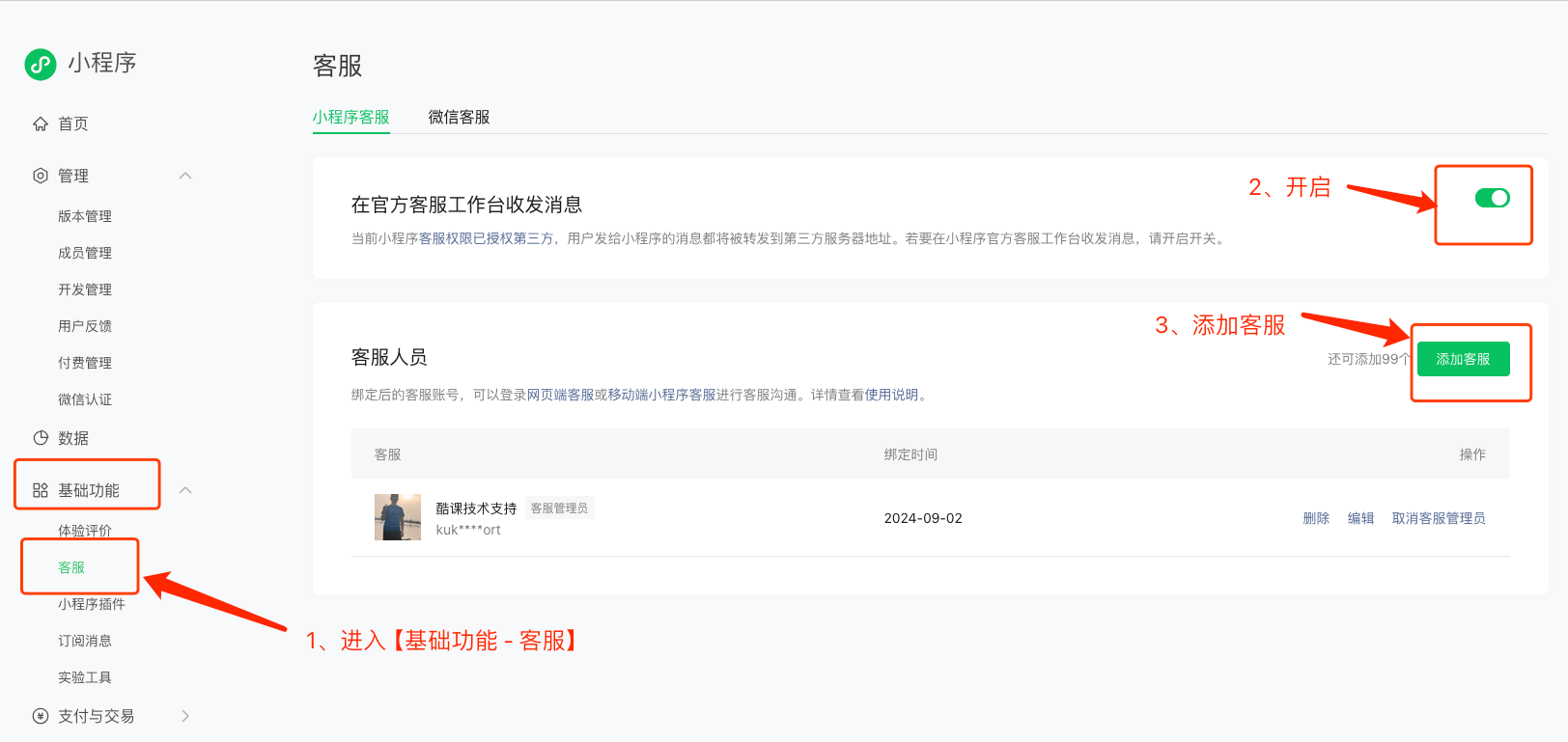
第二步:在酷课管理后台开启【学员端显示在线客服】
在酷课约课系统管理后台(https://kukecloud.com/adm/)进入【系统设置 - 账户】页面,开启【学员端显示在线客服】
注意: 如果在【系统设置 - 账户】页面没有此在线客服配置板块,则说明你用的是酷课约课系统公共版,可进入
品牌中心页面切换定制版约课小程序
开启【学员端显示在线客服】
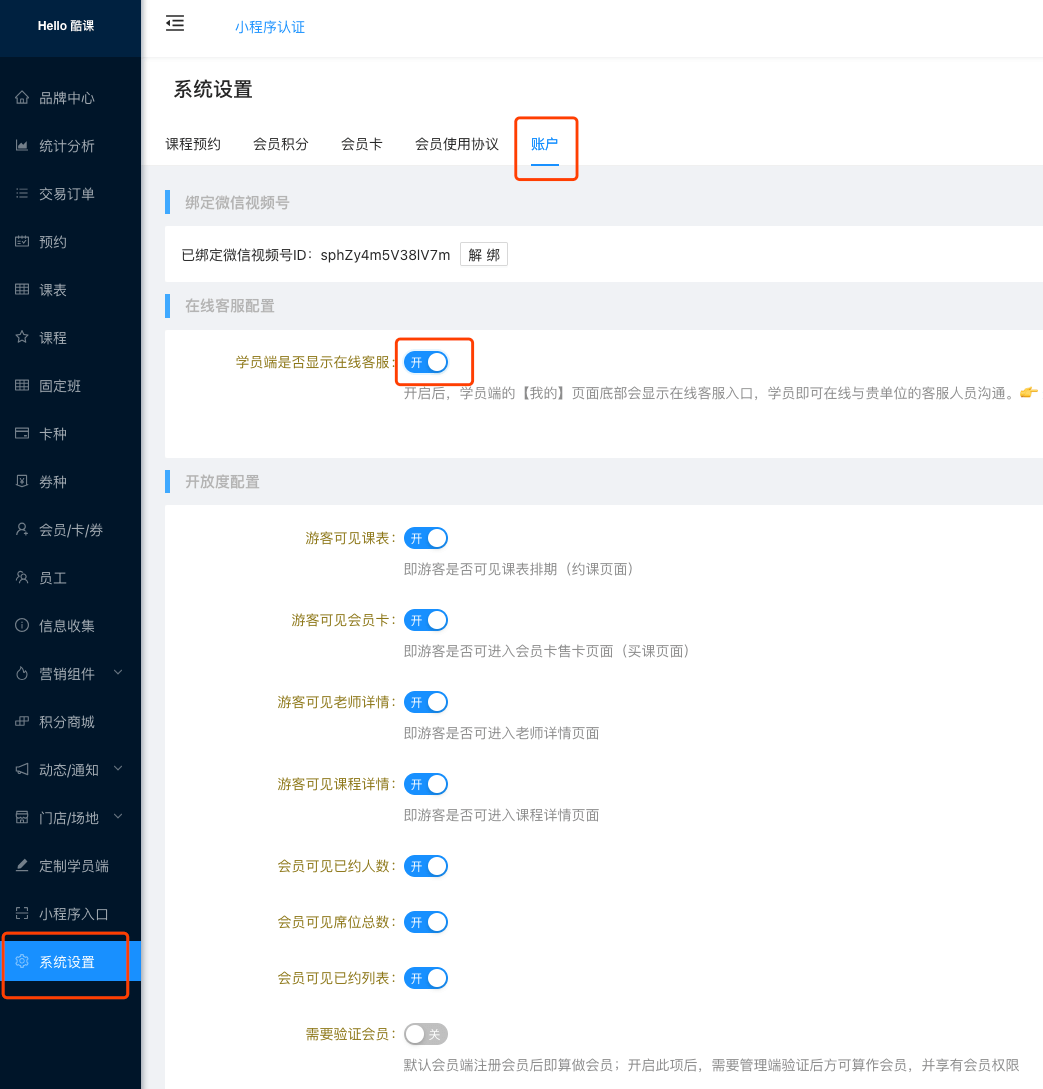
第三步:使用小程序在线客服
前面两步都配置完成之后,进入你的约课小程序的【我的】页面,在底部应该会出现一个【在线客服】的按钮。
学员端【在线客服】的按钮

学员点击【在线客服】即可立刻与你在第一步所设置的客服人员进行在线沟通
立刻与客服人员沟通

客服人员收到客户咨询的通知
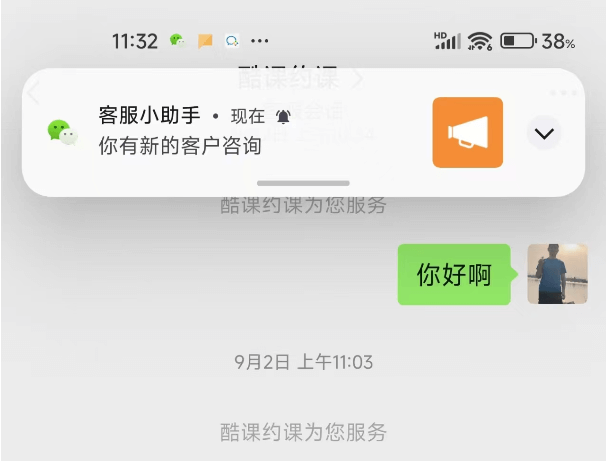
客服人员点击咨询通知进入【客服助手】小程序回复学员的咨询